看了 这篇文章, 你能学会 两大技能 :
- 如何在 Github Pages 上搭建库来管理自己的项目
- 你能访问你的项目 ---- 就像访问域名一样, 查看自己做的网页
说明:
- 像我们学前端的朋友,好不容易做好一个很炫的网页,没法放在网站上供大家浏览,实在是一件很蛋疼的事情,想装X一下都没办法
- 今天了解到一个强大的平台,那就是 Github,它一个面向开源及私有软件项目的托管平台,而且 Github 有一个 Github pages 的功能可以搭建博客或者托管网页,而且免费,于是乎就自己捣腾了一下,下面来分享一下我的经验
搭建自己的 Github Pages
- 准备工作:

教程开始:
以下出现 test 的地方指的是你的网页的项目名称
- 步骤一:
- 登录到 Github上,点击右上角的 + 号,新建一个库 repository
- 在下图对应 Repository name 的位置命名为 test
- 勾选 initialize this repository with a README,点击 create repository
-


- 步骤二:打开settings,往下翻有一个Github Pages 的设置,点击 source 中的 master branch,默认的 None ,使其变成 master 分支,也就是作为部署github pages 的分支,然后点击 save。


- 步骤三:页面刷新之后,再看 github pages 设置框处,多了一行网址,就是你的 github pages 的网址了,以后就靠他来浏览你的网页。

至此以上,github上要处理的操作告一段落,下面开始 Git 操作了!
- 步骤四 :打开我的电脑,选择一个磁盘,比如 F 盘,右键空白处点击选择 git bash here,弹出如图的窗口。

- 步骤五:分别输入如图命令,用来在 F 盘创建 test 项目放你搭建的 github的 test repository 上,克隆test repository到 test 文件中。

- 这个时候你的 f 盘,就会多一个 test 文件,打开它,

- 会看到一个 README.md 的文件,这个文件是从哪来的呢?再看看你的 github,你会发现 README 文件是来自 master 分支。
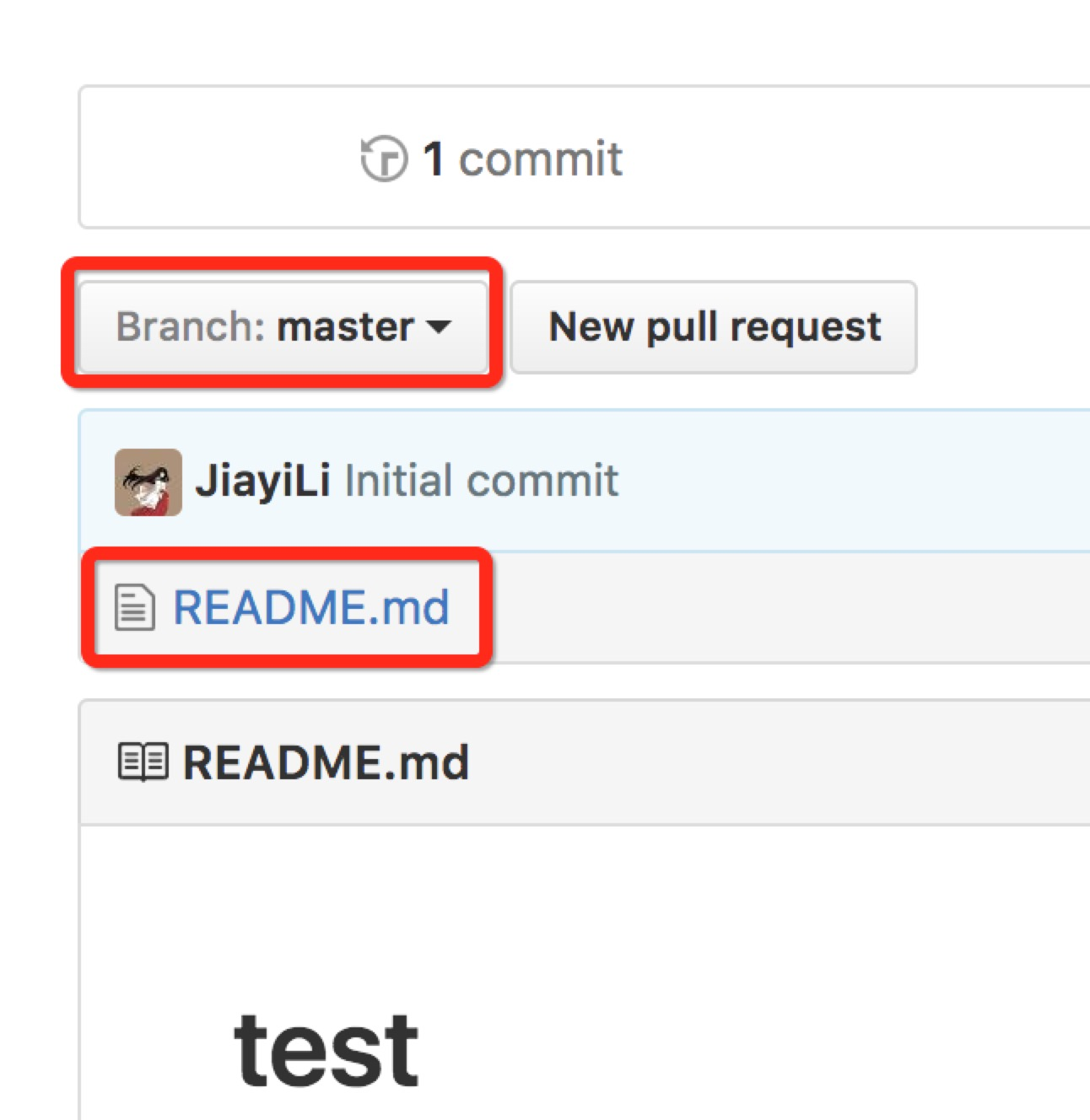
- 步骤六: 将自己的网页项目文件复制粘贴至 F 盘的 test 文件中
-

- 步骤七:执行如下命令 cd test- ( test-指的是你的项目文件名,我这里为了好区分用test- )


- 解释一下上面的命令:
- 首先输入 git status 列出当前目录所有还没有被git管理的文件和被git管理且被修改但还未提交(git commit)的文件,也就是所有改动文件,红色字体标出。
- 然后输入 git add . (有个点) 表示添加当前目录下的所有文件和子目录,
- 然后 再输入一次 git status 如果看见文件都变绿了 ,那么就代表 它们已经准备好了被提交(git commit)。
- 步骤八:输入如图命令,将你的文件上传至你的 github master 分支上
- 注意: 这里如果是第一次使用 git, 会有提示: I don't know who you are, 出现的话就执行下面两条命令即可

-
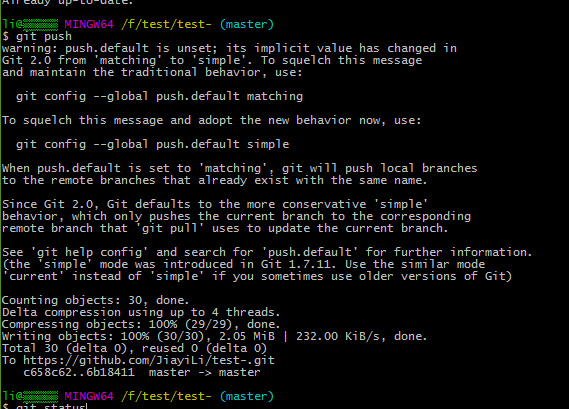
- 输入最后一行 git push,按回车,等一会,会有弹出框让你输入你的 github 账号 和 密码。


- OK之后耐心等待......
- 当出现像下图中的语句之后,你的项目已成功传至 github 上。

- 最后一步:打开浏览器输入你在第三步生成的网址,然后重重的按下回车。
恭喜你,成功了!!!Ou no,还差一步,点赞 + 关注吧
附录一:常用git命令:
$ git clone //本地如果无远程代码,先做这步,不然就忽略
$ cd //定位到你blog的目录下
$ git status //查看本地自己修改了多少文件
$ git add . //添加远程不存在的git文件
$ git commit -m "what I want told to someone" //提交修改
$ git push //更新到远程服务器上
$ git rm //移除文件
附录二:如何修改你的网页?
方法一:在github上的master分支中直接进行修改。(如果不添加新的文件推荐此法)
方法二:在github客户端进行修改在同步。(如果添加了新的文集推荐此法)
附录三 :详细了解 github 的使用
请参考: https://www.cnblogs.com/wj-1314/p/9901763.html
版权声明:本文来源CSDN,感谢博主原创文章,遵循 CC 4.0 by-sa 版权协议,转载请附上原文出处链接和本声明。
原文链接:https://blog.csdn.net/py0312/article/details/90272539
站方申明:本站部分内容来自社区用户分享,若涉及侵权,请联系站方删除。













